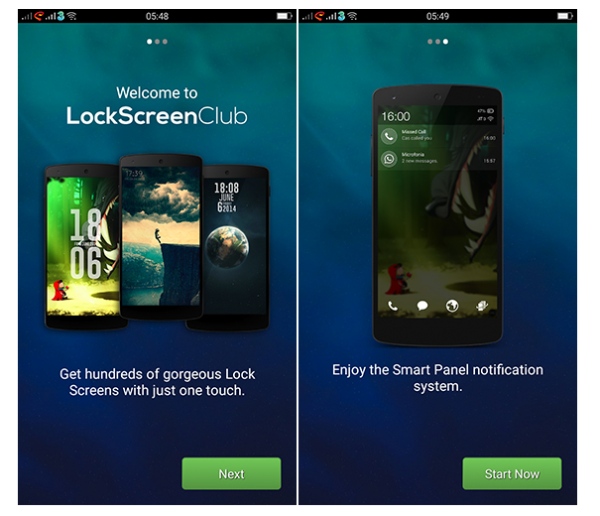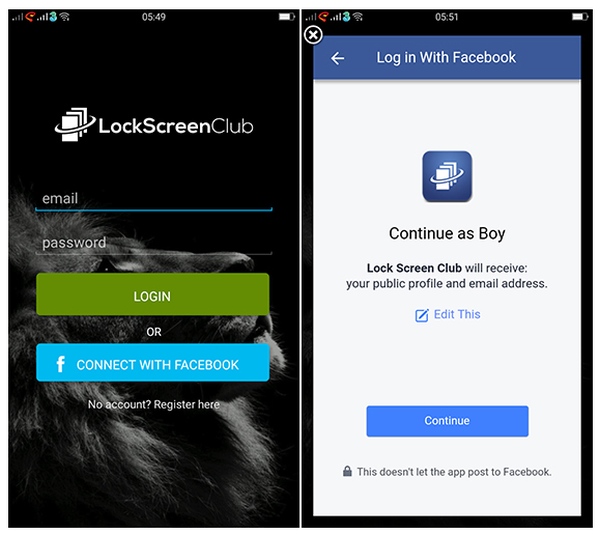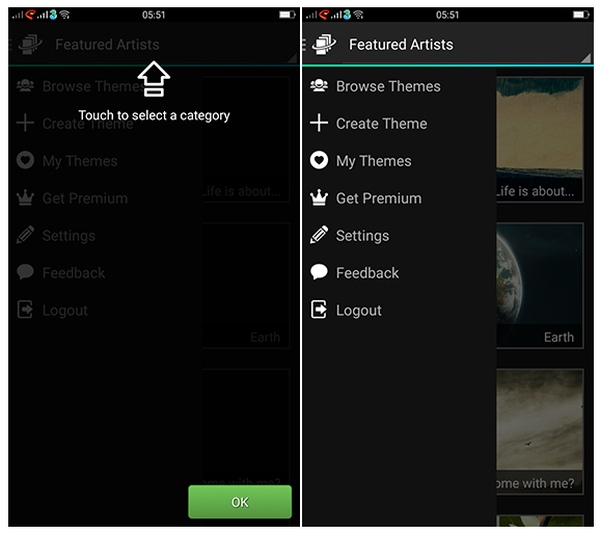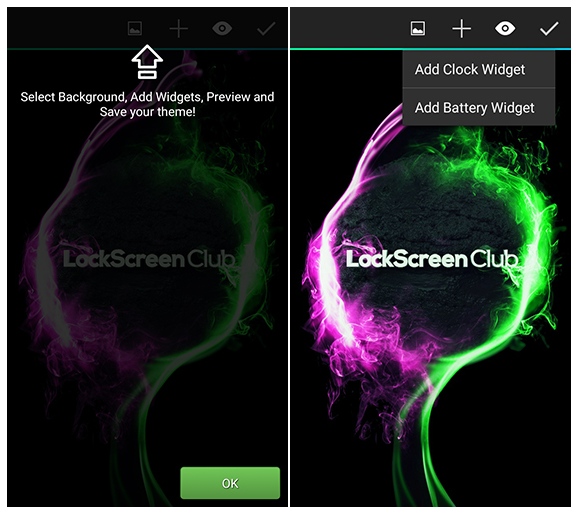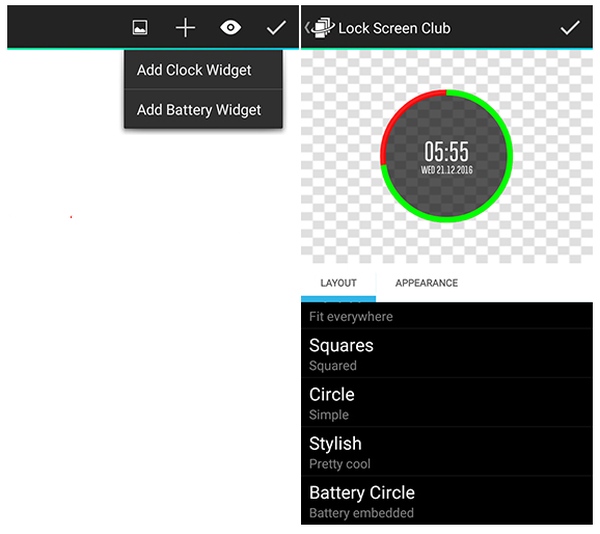Saat kita membuka HP andorid hal pertama yang kalian jumpai adalah Lock screen, yang merupakan fitur pengamanan standar yang ada di Android.
Terkadang kita merasa bosan dengan tampilanya, dan berkeinginan untuk mengubahnya agar lebih terlihat keren atau cantik. Untuk mempermak tampilan Lock Screen kami punya tutorial mudah.
Banyak sekali aplikasi untuk mengatur tampilan lockscreen yang ada di Google Play Store, salah satunya adalah Lock Screen Club: HD Themes.
Dengan aplikasi ini, kalian bisa mempercantik tampilan lock screen sesuai dengan keinginan kalian. Mulai dari mengatur background wallpaper, menambahkan widget hingga membagi (sharing) lock screen kreasi kalian ke teman-teman.
Cara Menggunakan Aplikasi Lock Screen Club
- Tahap pertama, unduh dan Install aplikasi Lock Screen Club: HD Themes Disini. Kemudian buka aplikasinya, dan kalian akan melihat beberapa informasi tentang aplikasi. Pilih “Next” dan untuk mulai mengatur lock screen, tap “Start Now”.
- Kemudian kalian akan diminta untuk login. Silahkan login dengan email, atau bisa juga dengan menggunakan akun Facebook. Pilih “Connect with Facebook” agar lebih mudah dan ikuti proses singkronisasi akun secara otomatis.
- Setelah masuk, Nanti akan muncul halaman baru yang berisi opsi menu penting terkait aplikasi Lock Screen Club: HD Themes.
- Untuk mulai membuat lock screen, pilih “Create Theme”.Selanjutnya nanti kalian akan menemukan 4 pilihan seperti memilih background image (wallpaper), menambah widget (clock dan battery), melihat tampilan lockscreen yang dibuat serta menyimpan lock screen.
- Berikutnya Pilih ikon “image gallery” untuk mulai menambahkan background wallpaper. Foto yang dipilih akan muncul di jendela proses “Creat Theme”.
- Pilih ikon “+” apabila ingin menambahkan widget clock dan battery. Selanjutnya, kalian tentukan format widget clock dan battery sesuai dengan keinginan kalian. Jangan lupa juga untuk mengatur pilihan warna dari tampilan widget tersebut.
- Jika sudah, tekan tanda centang di pojok kanan dan Tap to Place Widget di posisi yang kalian inginkan.
- Kalian bisa melihat tampilan lock screen yang telah dibuat dengan menekan ikon “mata”. Jika ingin mengatur (edit) ulang, tekan beberapa saat widget clock maupun battery.
- Selanjutnya, tekan tanda “centang” untuk menyimpan lockscreen buatan kalian tersebut. Ketikan nama file lock screen, dan kalian juga bisa share lockscreenya ke teman.
- Untuk mengaktifkan lock screen, tinggal “tap” tema lock screen yang kalian buat tersebut, selanjutnya pilih “Use”.
- Kalian juga bisa mengatur Smart Menu yang akan menampilkan shortcut aplikasi favorit, serta notifikasi yang masuk ke ponsel. Tinggal pilih Menu => Settings => Configure Smart Menu.
- Berikutnya, kalian atur posisi notifikasi di atas atau di bawah. Juga setup shortcut dan pilih aplikasi apa saja yang ingin di tampilkan. Tekan tanda centang untuk konfirmasi pengaturan tersebut.
- Lock screen kalian sudah jadi dan bisa digunakan.